Alle besturingssystemen hebben een instelling die dat wel doetautomatisch de sessie van de huidige gebruiker vergrendelen als de gebruiker te lang inactief is geweest. Gebruikers kunnen instellen hoe lang deze periode van inactiviteit moet zijn. Je scherm vergrendelen is natuurlijk anders dan uitloggen op je systeem. Een vergrendeld scherm voorkomt dat anderen toegang krijgen tot uw bureaublad, maar door uit te loggen bij een systeem wordt de sessie die u hebt geopend gesloten; je browser wordt gesloten, Skype wordt afgesloten, en alle andere apps die je mogelijk hebt geopend. Als je je Mac na een bepaalde periode van inactiviteit automatisch wilt uitloggen in plaats van alleen vergrendelen, heeft OS X een ingebouwde functie waarmee je dat kunt doen. Dit is waar het is.
Open de systeemvoorkeuren en ga naar deBeveiliging & Privacy groep voorkeuren. Als het hangslotsymbool onderaan is vergrendeld, klikt u erop en voert u het beheerderswachtwoord in als daarom wordt gevraagd. Met de voorkeuren ontgrendeld, verschijnt helemaal onderaan de knop ‘Geavanceerd’ en wordt de optie ‘Apps gedownload van: toestaan’ niet langer grijs weergegeven. Klik op de knop ‘Geavanceerd’.

De geavanceerde beveiligingsinstellingen zijn waar u kuntuw systeem instellen om uit te loggen als u te lang inactief bent geweest. Als u op de knop Geavanceerd klikt, wordt een pop-up geopend waarin u de optie Afmelden kunt inschakelen en de periode van inactiviteit kunt instellen. Klik op OK en je bent klaar.
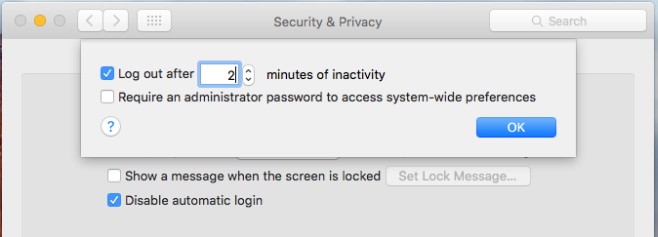
Uitloggen maakt het zo dat als iemand dat doetzoek uw wachtwoord uit, ze kunnen niet in uw webbrowsersessie komen of uw bestanden te gemakkelijk vinden. Het betekent ook dat je niet online zult verschijnen via berichten-apps wanneer je niet achter je bureau zit. Het betekent wel dat je meerdere apps opnieuw moet openen wanneer je weer aan het werk gaat. U maakt effectief een afweging tussen veiligheid en productiviteit, dus kies zorgvuldig.












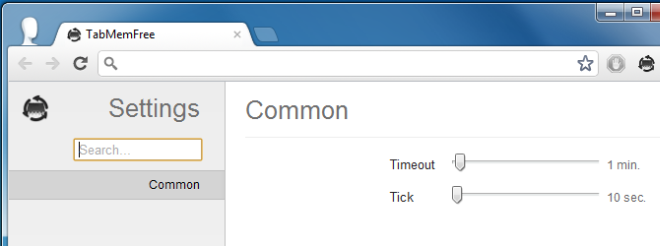
Comments